카카오톡 숨김친구 메세지

우리나라 사람들이 가장 많이 사용하는 SNS인 카카오톡에 숨김친구 기능이 있다는 것을 알고 계신가요? 카카오톡에 휴대폰 전화에서와 같이 차단기능이 있다는 것은 알고 계신분들이 있는데요. 카카오톡 숨김친구가 있다는 것은 많은 분들이 모르더라고요. 그리고 이 숨김친구와 메세지를 주고 받을 수 있을까요? 오늘은 카카오톡 숨김친구에 대해서 알아보고 숨김친구 메세지에 대해서 알아보도록 하겠습니다.
1. 카카오톡 숨김친구 설정
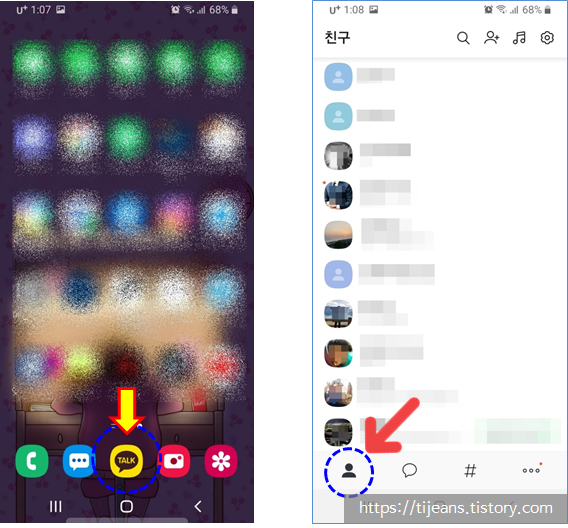
▲카카오톡 숨김친구 설정을 위해서 휴대폰 앱으로 카톡을 실행합니다. 그런 다음 카카오톡 화면에서 친구 목록으로 들어갑니다.

▲카카오톡 숨김친구를 하려면 우선 카카오톡 주소록 목록에서 숨기고 싶은 친구를 길게 꾹 누릅니다. 그러면 왼쪽 화면과 같이 메뉴 창이 하나 뜨는데요. 여기서 숨김을 클릭합니다. 그러면 우측 화면과 같이 나오는데요. 이때 확인을 누릅니다.
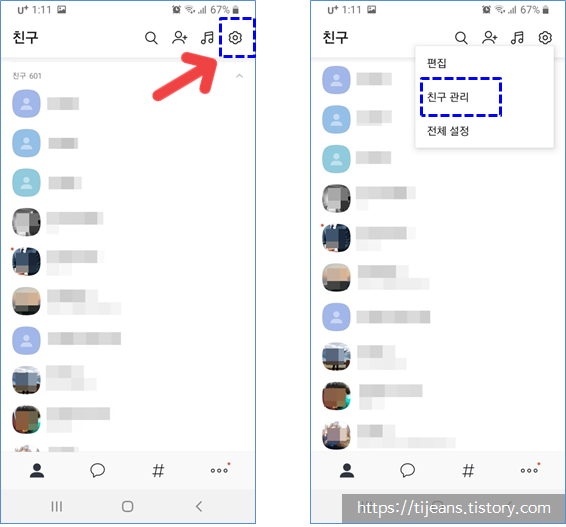
▲카카오톡 숨김친구 관리를 위해서 친구 목록에서 우측 상단 톱니바퀴 모양의 설정을 클릭합니다. 그러면 우측 화면과 같은 메뉴가 나오는데요. 여기서 친구 관리를 선택합니다.

▲설정의 친구 관리 메뉴 중에서 숨김친구 관리를 클릭합니다. 그러면 숨김친구 목록이 나타납니다. 이 숨김친구를 관리하려면 우측의 관리 메뉴를 선택하면 됩니다.
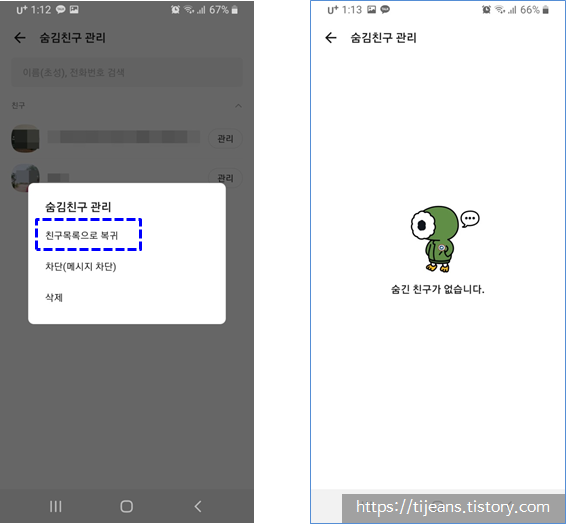
▲숨김친구 관리버튼을 클릭하면 왼쪽 화면과 같이 나타나는데요. 여기서 친구목록으로 복귀도 할 수 있고 차단할 수도 있습니다. 그리고 완전히 삭제도 가능하고요. 숨김친구를 다시 친구목록으로 복귀하면 우측 화면과 같이 "숨긴 친구가 없습니다"란 문구와 함께 귀여운 아이콘이 나타나네요.
2. 카톡 숨김친구 메세지

▲카카오톡 숨김친구와 메세지를 하기 위해서는 숨김친구 목록에서 관리를 클릭하지 말고 친구 아이콘을 클릭합니다. 그러면 우측화면과 같이 친구의 프로필과 하단에 메뉴가 나타나는데요. 여기서 채팅을 하여 메세지를 할 수 있습니다.
3. 카카오톡 차단친구 관리
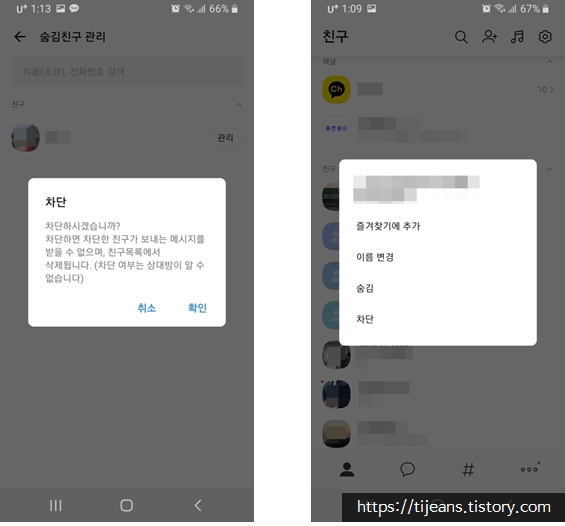
▲카카오톡 차단친구를 설정하는 방법은 두 가지가 있는데요. 왼쪽과 같이 숨김친구를 관리에서 차단하는 방법이 있고요. 오른쪽 화면과 같이 친구 목록을 길게 눌러 나타난 메뉴에서 차단을 하는 방법이 있습니다.
지금까지 카카오톡 숨김친구 설정하는 방법과 숨김친구와 메세지를 하는 방법을 알아 보았습니다. 숨긴다고 하니 왠지 좋지 않은 방향으로 보일수도 있지만 각자 나름의 사정이 있겠죠? 그럼, 개인의 프라이버시를 존중하며 카카오톡 숨김친구 설정과 메세지에 대한 글을 마무리합니다.
'앱 활용' 카테고리의 다른 글
| 갤럭시 중요 문자 별표하기와 상단 고정하기 (4) | 2020.06.14 |
|---|---|
| 갤럭시 문자 읽음 표시 (0) | 2020.06.13 |
| 인스타 디엠 읽음 표시 안뜨게 하는 법 (6) | 2020.05.29 |
| O tvN 채널번호 한눈에 보기 (2) | 2020.05.26 |
| 젠리 위치조작 가능? 얼음모드 무엇? (5) | 2020.05.26 |




댓글